笔记本电脑怎么下载软件到桌面
笔记本电脑下载软件到桌面的详细方法
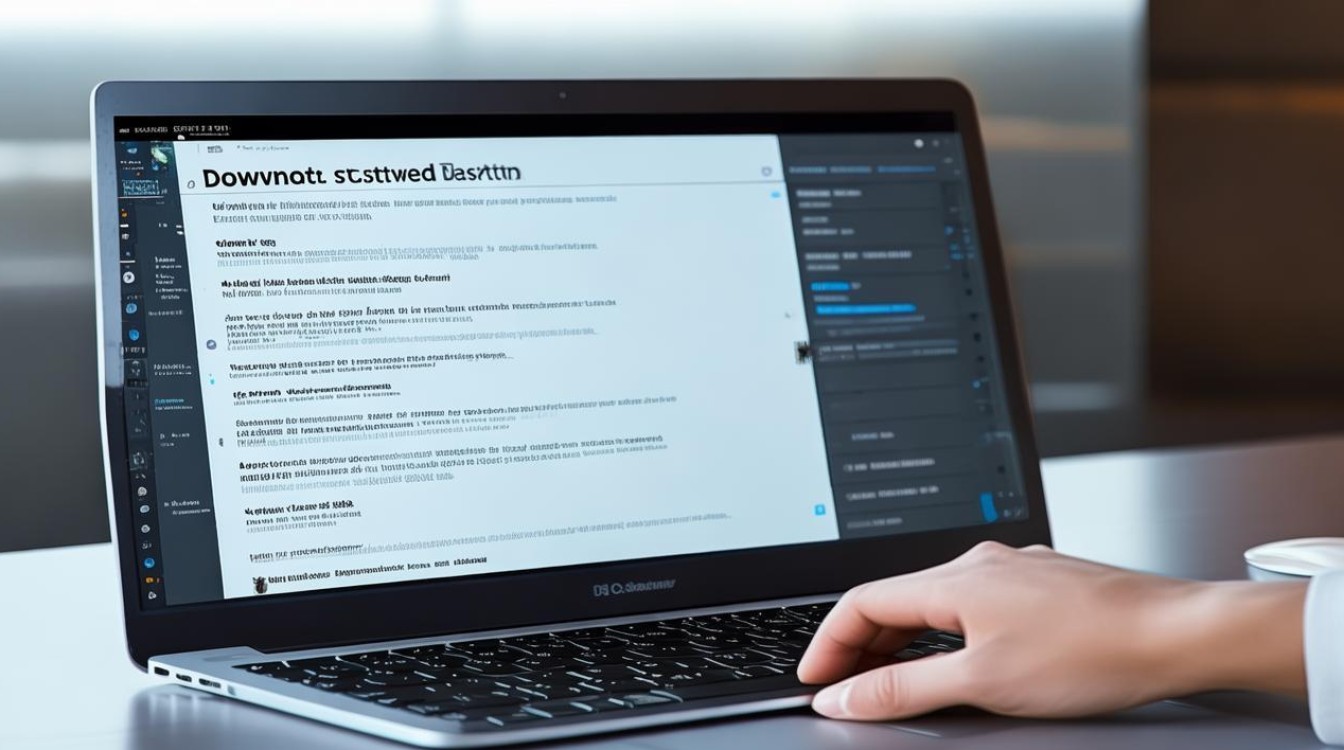
通过浏览器下载软件到桌面
(一)常规下载步骤
- 打开浏览器:在笔记本电脑上,双击浏览器图标(如Chrome、Firefox、Edge等)打开浏览器。
- 搜索软件:在浏览器的地址栏输入软件的官方名称或者相关关键词,然后按下回车键进行搜索,要下载微信电脑版,就输入“微信电脑版官方下载”。
- 进入官网下载:在搜索结果中,找到软件的官方网站,一般官方网站会在搜索结果的前列,并且网址通常是以软件的英文名称或官方域名结尾,点击进入官网后,查找下载链接,通常官网会有明显“下载”按钮,将鼠标指针移到该按钮上,右键单击,在弹出的菜单中选择“另存为”。
- 选择保存路径为桌面:在弹出的“另存为”对话框中,左侧导航栏找到“桌面”选项,然后点击“保存”按钮,这样,软件安装包就会开始下载,并且直接保存在桌面上。
(二)不同浏览器的特殊操作(以Chrome和IE为例)
| 浏览器 | 特殊操作 |
|---|---|
| Chrome | 在下载过程中,Chrome浏览器会在底部状态栏显示下载进度,如果下载被阻止,可能会提示“文件危害:恶意文件”,此时可以点击“保留”按钮,然后在下载内容区域找到下载的文件,将其拖动到桌面。 |
| IE | IE浏览器下载时,如果在下载安全警告中选择“关闭”而没有下载成功,可以点击右上角的“工具” “查看下载”来找到未完成的下载任务,然后重新选择“打开”或“运行”,并更改保存位置为桌面进行下载。 |
通过应用商店下载软件到桌面(以Windows系统为例)
(一)Microsoft Store下载
- 打开应用商店:在笔记本电脑的任务栏中点击“开始”按钮,然后在弹出的菜单中找到“Microsoft Store”应用程序并点击打开。
- 搜索软件:在应用商店的搜索框中输入要下载的软件名称,如“腾讯视频”,应用商店会自动搜索相关的软件。
- 下载安装:在搜索结果中找到目标软件,点击软件图标进入软件详情页面,在详情页面中,点击“获取”或“安装”按钮,系统会自动开始下载并安装软件,安装完成后,软件的图标会出现在桌面上。
(二)注意事项
- 部分软件可能因为地区限制或其他原因在应用商店中无法下载。
- 有些软件可能需要付费才能下载,在点击下载前要注意查看软件的价格和支付方式。
通过软件安装包直接安装到桌面
- 获取安装包:如果是从其他设备传输过来的软件安装包(如通过U盘),先将U盘插入笔记本电脑的USB接口,打开“此电脑”,找到U盘驱动器,双击打开,找到软件安装包。
- 安装软件:双击软件安装包,通常会弹出安装向导,按照安装向导的提示进行操作,在安装过程中,一般会有一个“自定义安装”或“高级选项”的步骤,在这个步骤中可以找到“创建桌面快捷方式”的选项,勾选该选项后,继续完成安装,这样软件安装完成后,其快捷方式就会出现在桌面上。
相关问题与解答
下载的软件安装包在桌面找不到怎么办?
解答:首先检查下载过程是否顺利完成,如果是通过浏览器下载,查看浏览器的下载记录,看是否有下载中断的情况,如果下载完成了但桌面上没有,可能是保存路径设置错误,可以回到下载软件时选择的保存路径查看,或者在资源管理器的搜索框中输入软件安装包的名称进行搜索。
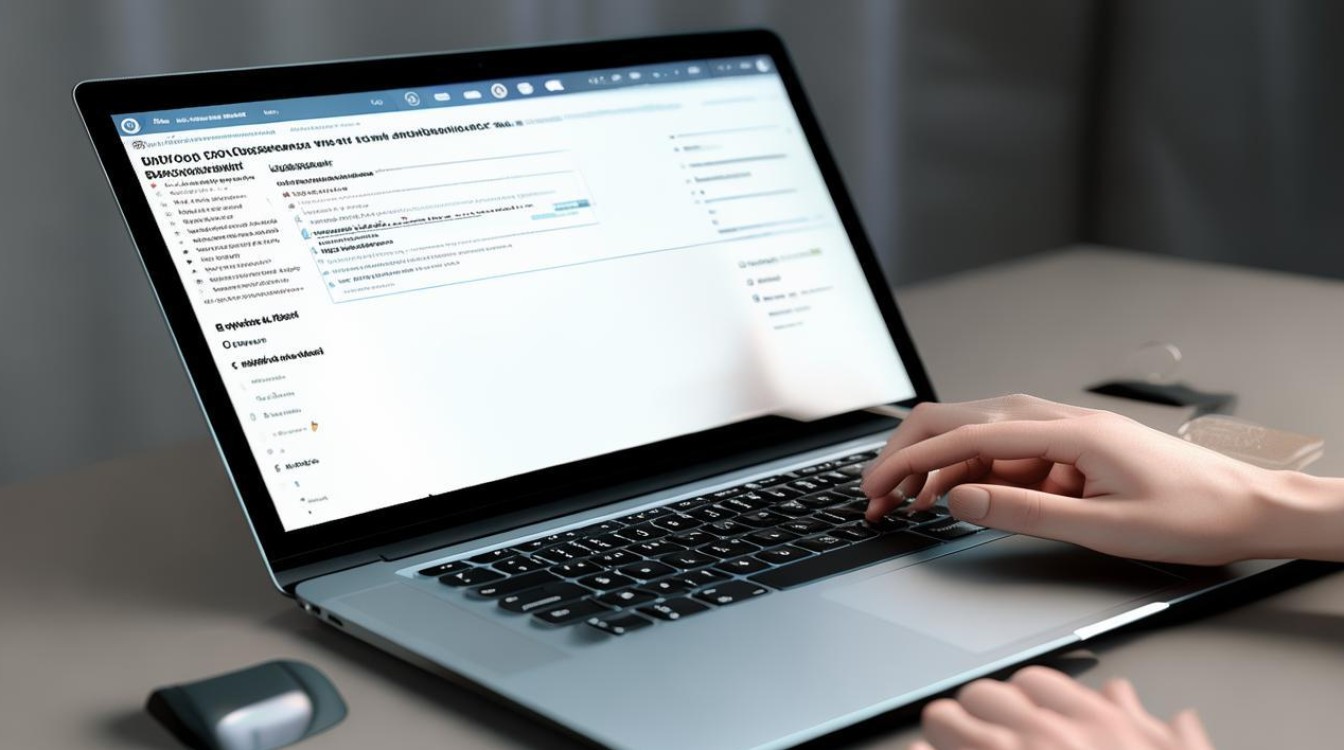
从应用商店下载的软件卸载后桌面图标还在怎么办?
解答:这可能是由于卸载过程没有完全清理桌面图标,可以右键单击残留的桌面图标,选择“属性”,在弹出的属性对话框中查看图标的目标路径,如果路径已经不存在,可以直接删除图标,如果还存在一些关联文件,可以使用系统自带的磁盘清理工具或者第三方清理软件来
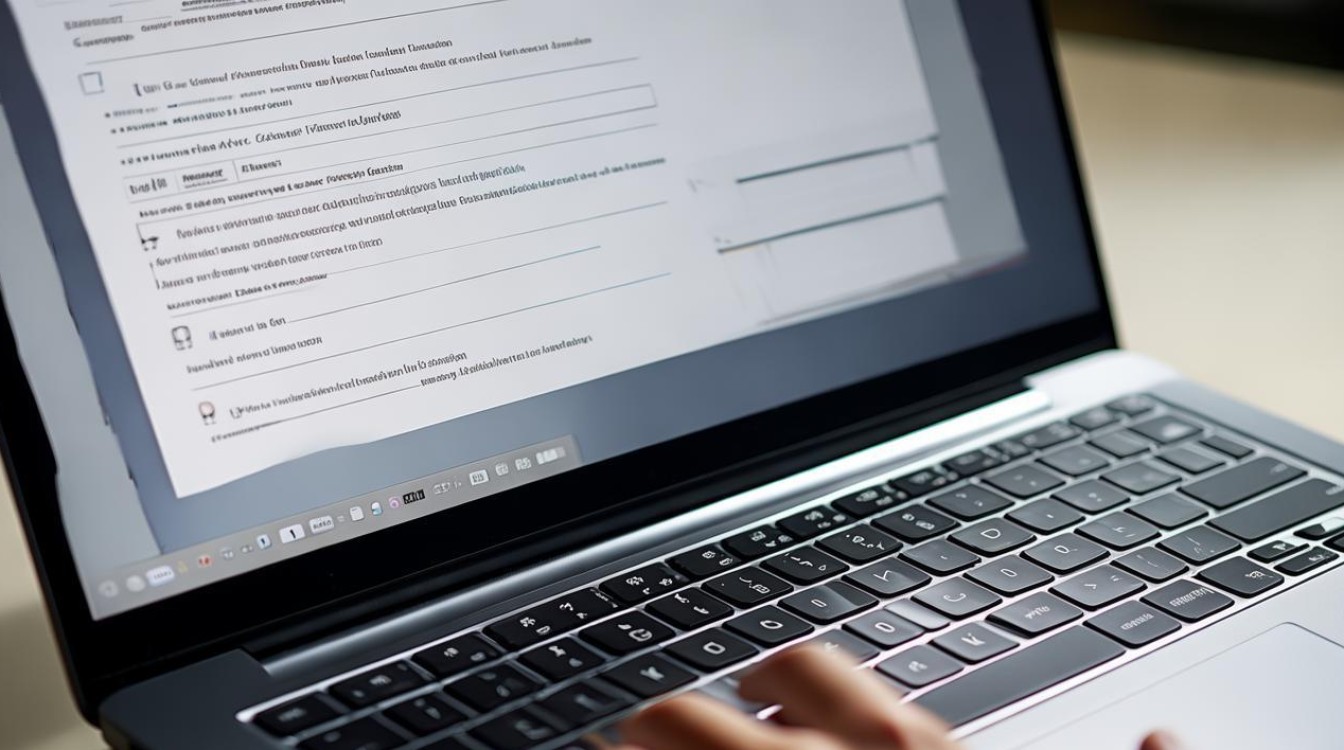
版权声明:本文由环云手机汇 - 聚焦全球新机与行业动态!发布,如需转载请注明出处。


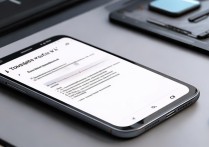
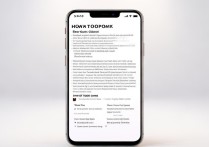
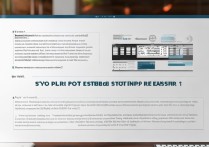







 冀ICP备2021017634号-5
冀ICP备2021017634号-5
 冀公网安备13062802000102号
冀公网安备13062802000102号